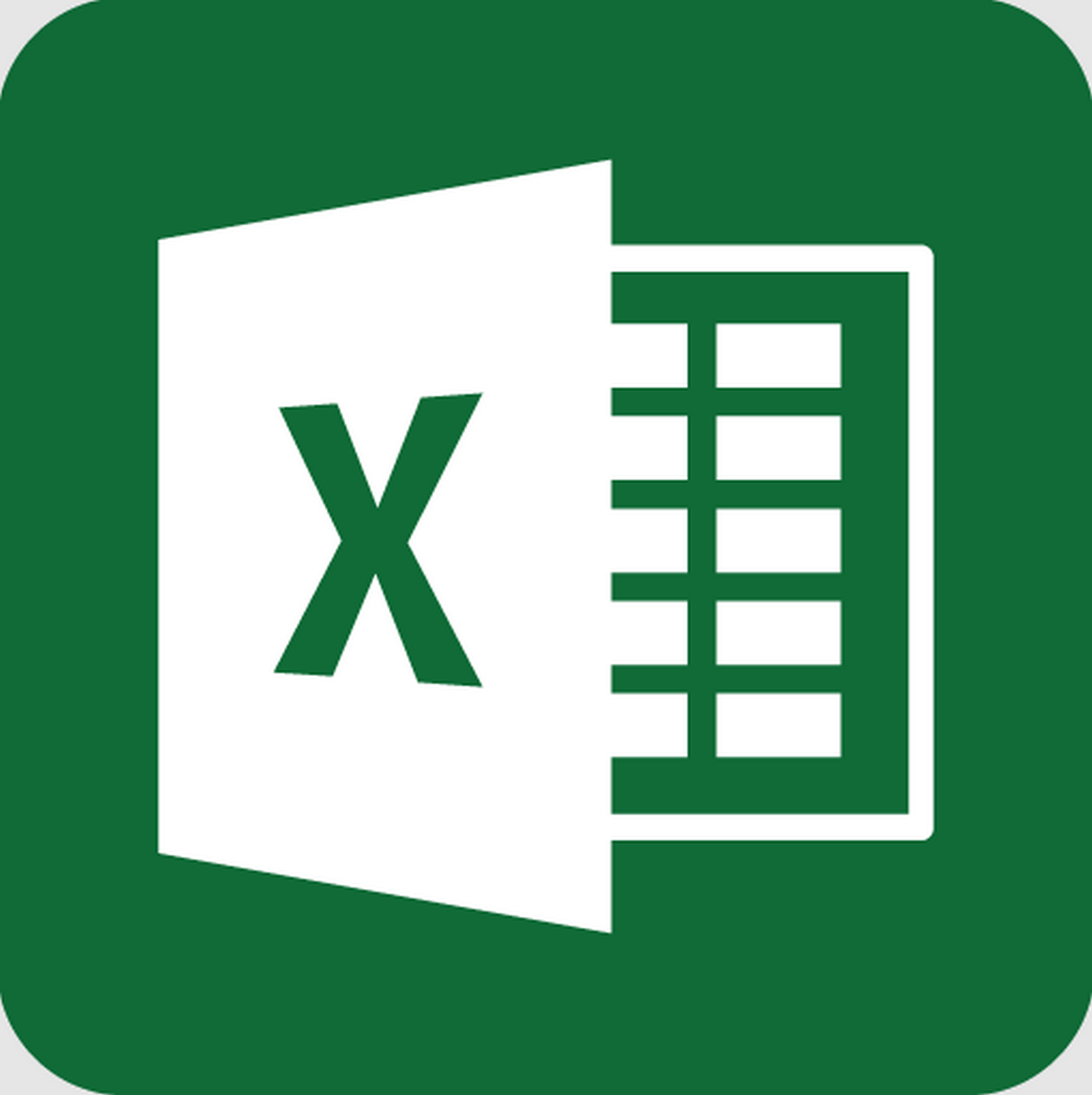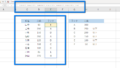一つの関数でまとめて反映させたいと考えた事ありませんか?
エクセルで同じ条件式や関数をいくつも並べて使っていたりして面倒だと感じた事は有りませんか?
エクセルには、配列関数という機能が有りますが、あまり使ったという声を聞きません。
エクセルの新機能スピルを使ってみたい
配列関数をスピルに置き換えたい
上記のお悩みの参考になる、配列関数の仲間のスピル機能の解説となります。
スポンサードサーチ
スピルを使えば配列関数がもっとラクになる
これから解説するエクセルのスピル機能がどれ位便利なのか?どうラクになるのか?紹介します。
スピルは何ができる?
スピルと似たような機能として、配列関数というものが有ります。
配列関数とは、一つの関数(数式)で複数のセルを計算するエクセルの機能です。
そして、スピルは別名で動的配列関数と言います。
具体的な使い方や条件は、後述しますがスピルも配列関数と同様に一つの関数で複数のセルを計算する事ができます。
これが、スピルの基本機能となります。
同じ条件なら一つの関数にまとめる事ができる
配列関数を知らない方は、案外多いです。
理由としては、ちょっと使い方が面倒だからです。
しかし、スピルは配列関数より使いやすいです。
なので、配列関数を使った事が無い方で、同じ関数を連続して使っている方などは、スピルを使った一つの関数にまとめる事ができます。
これで、毎日のデスクワークもずっとラクになりますので、配列関数を使った事が無い方やスピルを使った事が無い方は、是非続きをご覧ください。
スピルの使える関数はまだまだ一部のみ
スピルが便利だという事は、何となく理解出来たいと思います。
しかし、スピルは最近実装されたエクセルの新機能です。
よって、スピルの使える関数はまだまだ一部の関数に限られてしまいます。
もし、よく使う関数がスピルに対応しているなら、是非一度使ってみてください。
並び替えるデータには対応していない
スピルは別名:動的配列関数と言われています。
動的と言われているくらいなので、表示されている値を基に関数を実行します。
なので、並び替えを常時行うようなデータでスピルを使う事はできません。
スピルを使っている関数の表などで並び替えを行うと、下記の様なエラーメッセージが表示されます。
「配列の一部を変更できません」
このエラーメッセージが表示された場合は、並び替えを基に戻してスピルを一旦解除する必要が有ります。
これについて現時点で解決策はありませんので、今後のアップデートに期待しましょう。
スピルは、デメリットも有りますがメリットも沢山有ります。
なので、まずはスピルについて理解を深め、使いながらご自身で判断する事をおススメします。
スピルの使い方
スピルの具体的な使い方やメリットなどを解説していきます。
条件範囲をセル範囲に変更するだけ
スピルの具体的な使い方としては、以下のイメージです。
連続する同じ関数が並んでいる場合に、先頭の関数の対象範囲をセル範囲にする事でスピル機能が使われ自動で値が表示されます。
その際、セル範囲内のセルは空白でないといけません。
スピルの優良まとめサイト
スピルの使い方は、色々なサイトで紹介されていますが、わかりにくいサイトも多々あります。
私が実際に訪問したサイトの中でGOODなサイトをいくつか紹介します。
IFS関数を例にスピルの使い方を解説しています
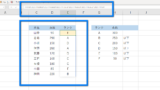
マイクロソフト公式のスピル機能の解説
スピルの解説有料サイト

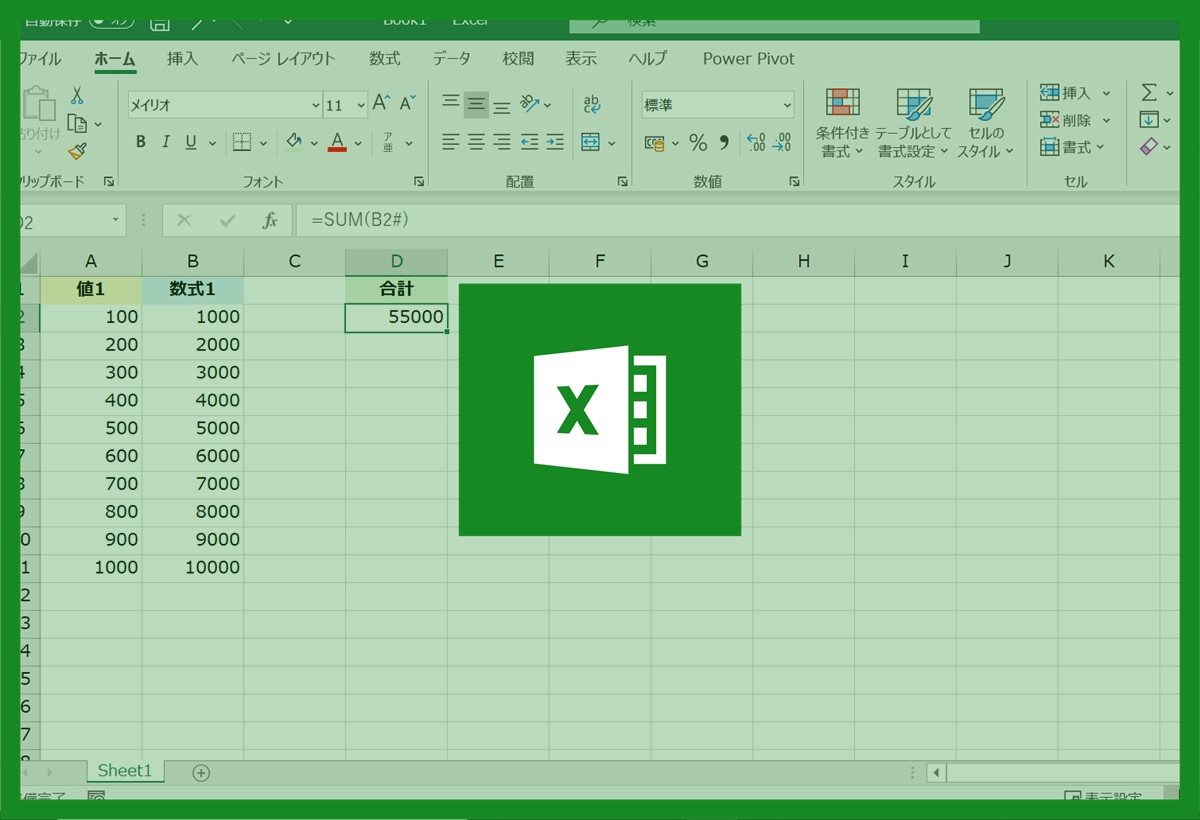
馴れれば、簡単に使う事ができるので是非試してみてください。
スポンサードサーチ
【まとめ】エクセルのスピルはどういった時に使うべきか
エクセルのスピル機能のメリットや特徴について理解出来ましたか?
最後に、スピルを使う上での注意点をおさらいしておきます。
並び替えの無い所で使おう
スピルの対象範囲のデータを並び替える事が有る場合は、使うのを控えましょう。
もし、並び替えてしまうと「配列の一部を変更できません」というエラーメッセージが表示されます。
最新のエクセルでしか利用できない
スピルはMicrosoft365で新たに発表された機能です。
なので、スピルを使う際はMicrosoft365もしくはエクセル2021での機能です。
もし、スピルを使えないという人は使ってるエクセルのバージョンを確認しましょう。
もしエクセル2019以前の場合は使えないので、最新版へのバージョンアップをオススメします。
永久ライセンスで最新のOffice2021の詳細はこちらをご覧ください。
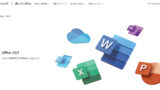
サブスクリプション型を検討したい方はこちらをどうぞ。

単体でエクセル2021だけ欲しい方はこちらをどうぞ。